W systemie Windows 11 możesz użyć narzędzia do wycinania, aby ukryć (zredagować) poufne informacje przed udostępnieniem zrzutu ekranu innym osobom. W tym przewodniku dowiesz się, jak to zrobić.
Narzędzie do wycinania zawiera „ Text Actions”, która może wykryć tekst na zrzutach ekranu i podjąć różne działania, w tym możliwość ukrycia poufnych informacji (określonego tekstu, e-maili i numerów telefonów), a ponieważ aplikacja obsługuje technologię OCR (optyczne rozpoznawanie znaków), jest to również możliwe aby wyodrębnić tekst ze zrzutów ekranu.
W tym przewodniku dowiesz się, jak redagować treść i wyodrębniać tekst ze zrzutów ekranu w najnowszej wersji Narzędzia do wycinania.
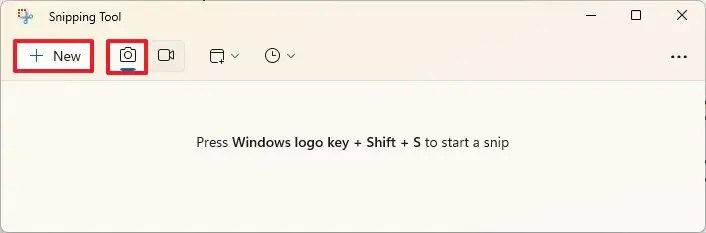
Zredaguj tekst na zrzutach ekranu za pomocą narzędzia do wycinania
Aby ukryć poufne informacje przed udostępnieniem zrzutu ekranu za pomocą narzędzia do wycinania, wykonaj następujące czynności:
Otwórz Narzędzie wycinania w systemie Windows 11.
Tylko ekran @media i (min-width: 0px) i (min-height: 0px) { div[id^=”bsa-strefa_1659356505923-0_123456″] {min-width: 300px; minimalna wysokość: 250px; } } @media only screen i (min-width: 640px) i (min-height: 0px) { div[id^=”bsa-zone_1659356505923-0_123456″] { min-width: 300px; minimalna wysokość: 250px; } }
Kliknij przycisk Wytnij.
Kliknij przycisk Nowy.
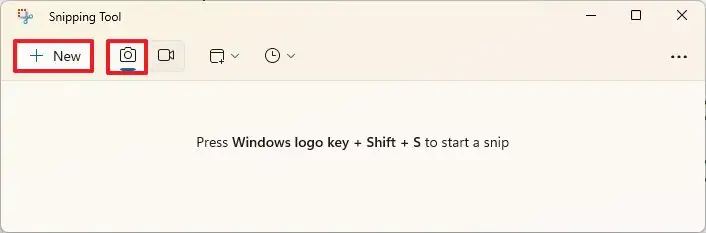
Wybierz tryb wycinania.
Zrób zrzut ekranu w systemie Windows 11.
Kliknij „Działania tekstowe” na pasku poleceń.
Wybierz tekst do ukrycia, kliknij zaznaczenie prawym przyciskiem myszy i wybierz opcję „Zredaguj tekst”.
Kliknij przycisk Szybka redagowanie, aby automatycznie ukryć e-maile i telefony.
Krótka wskazówka: w menu dostępna jest również opcja aby ukryć tylko e-maile lub telefony.
(Opcjonalnie) Kliknij przycisk „Działania tekstowe” na pasku poleceń.
Otwórz menu obok opcji Szybka redagowanie i wybierz opcję „Usuń wszystkie redakcje”, aby odkryć tekst.
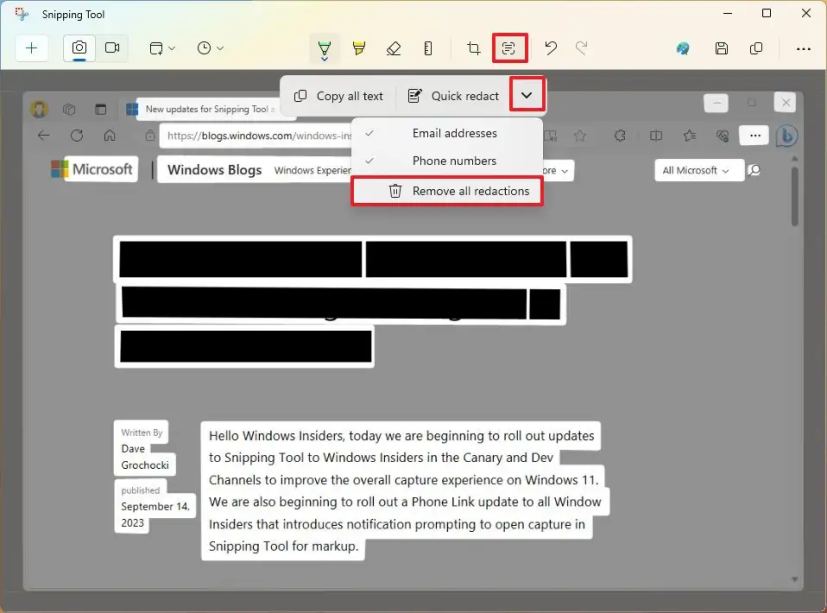
Kliknij przycisk Zapisz.
Po wykonaniu tych kroków Narzędzie do wycinania ukryje zawartość zrzutu ekranu.
Wyodrębnij tekst ze zrzutów ekranu za pomocą Narzędzia do wycinania
Aby wyodrębnić tekst ze zrzutów ekranu z Narzędzia do wycinania wykonaj następujące czynności:
Otwórz Narzędzie do wycinania w systemie Windows 11.
Kliknij przycisk Wycinanie.
p>
Kliknij przycisk Nowy.
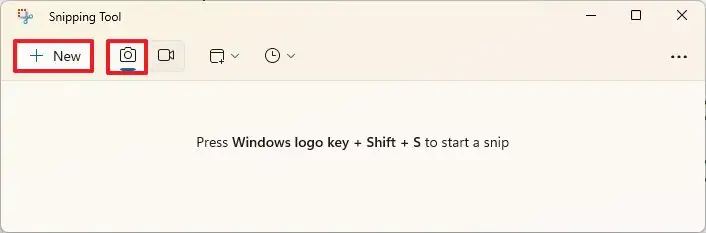
Wybierz tryb wycinania.
Przechwytuj zrzut ekranu w systemie Windows 11.
Zaznacz tekst, kliknij zaznaczenie prawym przyciskiem myszy i wybierz opcję „Kopiuj tekst”.

(Opcjonalnie) Kliknij przycisk „Działania tekstowe” i wybierz opcję „Kopiuj cały tekst”, aby wyodrębnić cały tekst ze zrzutu ekranu obraz.
Po wykonaniu tych kroków możesz wkleić tekst zrzutu ekranu do dowolnego dokumentu, pliku tekstowego, wpisu online itp.
Chociaż wyodrębnianie tekstu z obrazów jest nowością w narzędzie do wycinania, funkcja ta nie jest zupełnie nowa w systemie Windows 11, ponieważ inne aplikacje, takie jak PowerToys, również oferują narzędzie do wyodrębniania tekstu z dowolnego miejsca na ekranie bez konieczności uprzedniego wykonywania zrzutu ekranu.
W witrynie w chwili pisania tego tekstu firma Microsoft nadal testuję te funkcje w najnowszej wersji zapoznawczej aplikacji Snipping Tool, która jest dostępna tylko dla urządzeń zarejestrowanych w kanałach Dev i Canary w programie Windows Insider.
Ponadto w ramach tej wersji zaktualizowano aplikację Phone Link, która umożliwia dostęp i edycję zdjęć z telefonu z systemem Android bezpośrednio w narzędziu do wycinania.
@media tylko ekran i (min-width: 0px) i (min-height: 0px) { div[id^=”bsa-zone_1659356403005-2_123456″] { min-width: 300px; minimalna wysokość: 250px; } } @media only screen i (min-width: 640px) i (min-height: 0px) { div[id^=”bsa-zone_1659356403005-2_123456″] { min-width: 300px; minimalna wysokość: 250px; } }

